
Conţinut
În acest articol: Cu un player compatibil Cu un pachet de codec Depanarea Referințe
.mkv este extensia fișierului video codat într-un format open source (software gratuit) numit Matroska. Are mai multe active decât alte tipuri de formate video, cum ar fi: .avi, .mp4, .asf etc ... Cu toate acestea, majoritatea reproducătorilor video incluse în computere nu au codecul care permite citirea acestui videoclip. tipul de fișier și, prin urmare, jucătorul indică faptul că este un „fișier necunoscut” sau un „fișier care nu poate fi citit”. Dar această problemă poate fi rezolvată cu ușurință citind următorii pași și astfel vă puteți bucura de citirea acestui tip de fișier pe computer (PC sau Mac).
etape
Metoda 1 Cu un reproducător compatibil
-
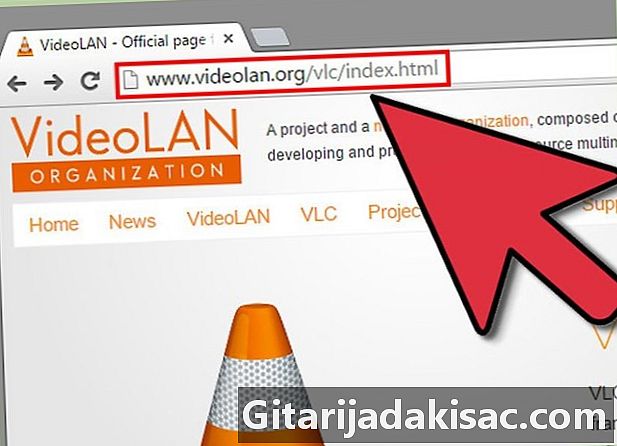
Optați pentru un player media gratuit cu codecul necesar pentru a reda fișiere .mkv. Există mai multe pe internet pentru descărcare gratuită. Unele sunt bine proiectate, alteori chiar mai bune decât cele instalate implicit pe calculatoare. Alții, dimpotrivă, nu sunt de bună calitate. Fiecare player are opțiuni diferite și funcții multimedia variate. În acest caz, alegerea va fi cea mai actuală versiune, un program de calitate (oferind atât ușurința de utilizare, cât și capacitatea de a reda videoclipurile dvs. în.mkv cu cea mai mică dificultate posibilă).- Player multimedia VLC (cunoscut sub acronimul "VLC") este gratuit, utilizat pe scară largă și oferă o gamă largă de opțiuni de citire. Pentru restul acestui articol, vom presupune că utilizați software VLC.
- Acest program nu este, de asemenea, singurul player potrivit pentru citirea acestui tip de fișier. Când trebuie să alegeți reproducerea potrivită, aveți o mulțime de posibilități, iar dintre ele multe sunt identice din punct de vedere al utilizării. Media Player Classic (MPC) și MPlayerX sunt software de calitate.
-
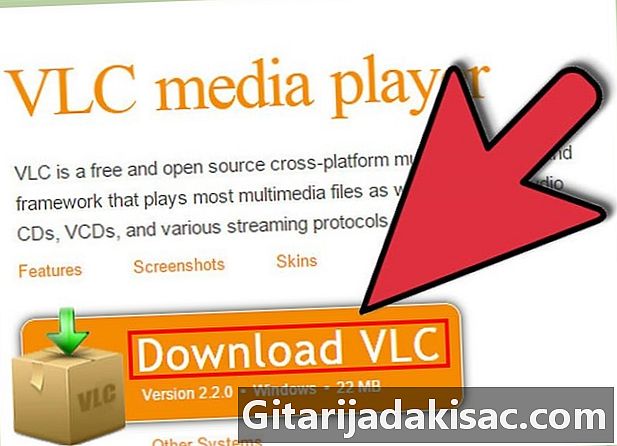
Transferați programul și instalați-l pe computer. În ciuda celor spuse anterior, acest pas va fi similar pentru aproape toate softurile. Pentru a putea alege playerul ales, vizitați o pagină web recunoscută și sigură - http://www.cnet.com este o pagină de descărcare sigură și are un număr mare de utilizatori. În plus, este compus dintr-o gamă largă de software cu, printre altele, VLC. În cazul în care utilizați această pagină web, introduceți „VLC Player” în bara de căutare și va apărea o listă de link-uri de descărcare. Descărcați software-ul, apoi instalați-l pe computer urmând instrucțiunile pas cu pas.- Pentru a facilita utilizarea acestui software, creați o comandă rapidă pe desktop. Vei pierde mai puțin timp căutând-o. Este un lucru bun dacă nu ești un mare expert în noile tehnologii.
- Atenție la versiunea software-ului pe care îl instalați. VLC are diferite versiuni în funcție de dacă utilizați Mac sau Windows.
-

Porniți VLC. După finalizarea instalării software-ului, porniți-l. Vi se poate solicita să confirmați schimbul de date între software și internet. Ar trebui să fie afișată o fereastră cu fundal negru și în centru, o pictogramă portocalie sub forma unui desen portocaliu. În consecință, veți putea utiliza toate funcțiile oferite de VLC, în special redarea fișierelor video. -
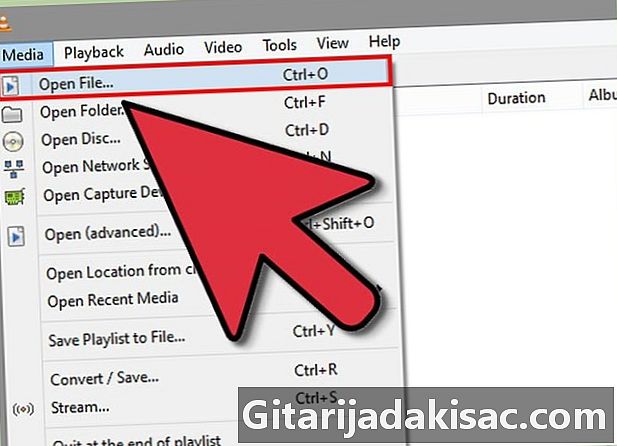
Alegeți fișierul video. Apăsați opțiunea „Media” situată pe bara de instrumente din partea de sus a ferestrei software. Apoi alegeți „deschideți un fișier”. Găsiți și selectați videoclipul. În general, fișierele.mkv vor funcționa fără nicio problemă.- Fiți atenți - punctele de mai sus se aplică numai versiunii Windows VLC.
- VLC citește aproape toate fișierele .mkv, dar au existat unele probleme cu anumite tipuri de fișiere.mkv, inclusiv un format de compresie numit „Video real”. Dacă acest lucru este valabil și pentru dvs., ar trebui să luați în considerare alegerea unui alt program.
Metoda 2 Cu un pachet de codec
-
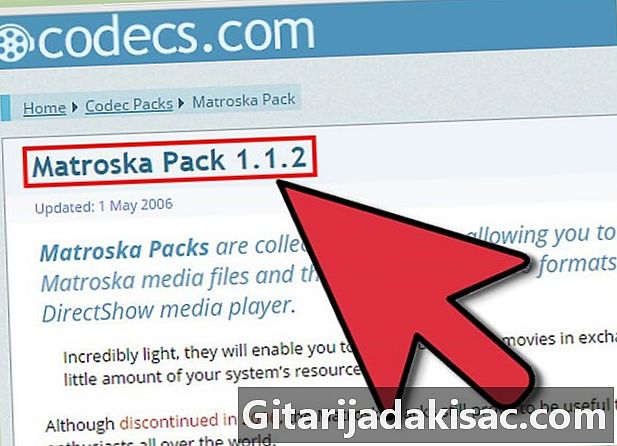
Analizați avantajele și dezavantajele pachetelor de codec (forma prescurtată a „codec-decoder”). Acestea sunt instrumente pentru codificarea sau decodificarea fișierelor audio sau video. Pentru acest caz, veți avea nevoie de un codec pentru citirea fișierelor.mkv. Avantajul pentru dumneavoastră este că există multe „pachete de codecuri gratuite” pe internet și există la fel de multe pentru fișiere .mkv ca și pentru alte tipuri de fișiere multimedia. Aceste tipuri de pachete de codec au o mulțime de avantaje și dezavantaje pe care alte metode de citire a fișierelor .mkv nu le au.- Avantajele: După cum am indicat mai sus, categoria de pachete pe care le căutăm este compusă în mare parte din codecuri video (nu doar formatul .mkv). Aceasta înseamnă că veți putea citi mai multe tipuri de fișiere video imediat ce fișierul codec este transferat și instalat. Dacă sursele de descărcare ale videoclipurilor dvs. sunt diferite între ele, atunci descărcarea unui pachet de codec complet vă va permite să aveți codec-urile necesare pentru diferitele tipuri de fișiere video pe care le veți descărca.
- Dezavantaje: codec-urile sunt într-un fel instrumentul pentru citirea forțată a unui fișier video care atârnă. În multe cazuri, aceste codec-uri funcționează, dar dacă obiectivul dvs. este să citiți un singur fișier, atunci veți avea un număr mare de codecuri care nu vă vor servi și care vă vor face să pierdeți spațiu pe hard disk. . Mai mult, dacă vreți să citiți vreun fișier, dar niciun codec al pachetului nu pare să vă rezolve problema, atunci va fi destul de complicat să înțelegeți de unde vine exact problema, printre toate codecurile pe care le-ați primit în pachet.
-
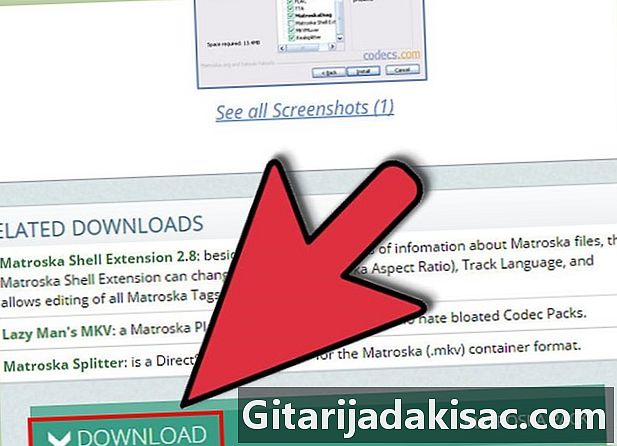
Transferați și rulați fișierul de instalare pentru pachetul corespunzător. Descărcați și instalați un pachet de codec adecvat. Alegerea descărcării unui pachet de codec vă va împinge să căutați un pachet care este atât sigur, recunoscut și, cel mai important, capabil să citească fișiere .mkv. Pe pagina oficială Matroska este recomandat „pachetul comun de codec comun (CCCP)” pentru calculatoarele care rulează Windows. Cea mai sensibilă alegere pentru computere este pachetul „K-Lite”. Acest pachet codec este descărcat gratuit pe „codecguide.com”. Alegeți-l pe cel care conține codec-urile care vă interesează și apoi instalați-l citind instrucțiunile care apar pe ecran.- Mac-urile par să aibă mai mult succes, deoarece trebuie doar să instalați un player compatibil. Perian este un proiect open source care adaugă funcții video (inclusiv redarea fișierului .mkv) la Quick Time Player. Această componentă va funcționa corect, dar, din păcate, nu a fost actualizată din 2012. Pe site-ul proiectului, dezvoltatorii recomandă diferite programe de redare video: NicePlayer, VLC și MPlayer OS X.
- Notă - Dezinstalați pachetele de codec care sunt prezente pe computer înainte de a continua instalarea unui pachet nou. Pentru a evita problemele de compatibilitate, luați în considerare eliminarea oricăror pachete care nu sunt actualizate sau sunt pe computer de mult timp.
-

Continuați să redați fișierul .mkv pe unitatea dorită. Odată ce pachetul de codec este instalat, veți putea reda fișierele video pe aproape orice player video. În majoritatea cazurilor, dezvoltatorii oferă să instaleze un software gratuit și actualizat (de exemplu, VLC sau Media Player Classic). Și asta chiar dacă software-ul sau preinstalat pe computer funcționează.- După instalare, poate fi necesar să setați opțiunea "filtru". Nu schimbați nimic în acest meniu decât dacă sunteți cunoscător al noilor tehnologii și știți ce faceți.
- Dacă încă nu vă puteți citi fișierele video, încercați cu fișiere similare. Dacă reușiți să le reproduceți, înseamnă că provine din fișierul în sine (poate fi corupt sau ilizibil).
Metoda 3 Depanare
-
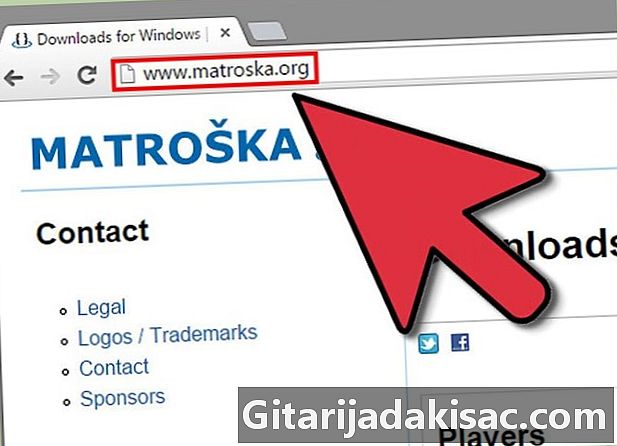
Căutați un software de diagnosticare care să analizeze fișierul eșuat. Orice tip de fișier poate produce erori la redarea pe un computer. Dezvoltatorii Matroska sunt conștienți de acest lucru și de aceea au integrat în pagina lor web un program gratuit care analizează erorile de citire a fișierelor mkv. Se intitulează "matroskadiag.exe" și caută dacă codecurile și filtrele instalate sunt suficiente pentru a citi fișierul.mkv. Poate fi descărcat gratuit de pe pagina web a lui Matroska: matroska.org. -
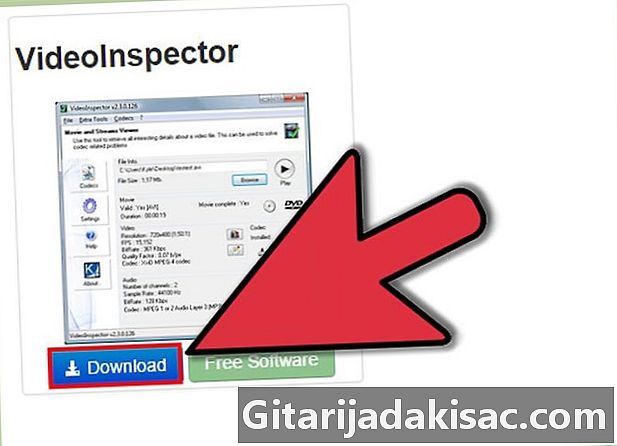
Alegeți un alt program de diagnostic. Nu există doar software-ul prezentat mai sus, care vă poate permite să vă diagnosticați fișierul video defect. Majoritatea instrumentelor de diagnosticare gratuite nu doar scanează tipul de fișier. „Inspectorul video” al KC Software este un instrument de analiză a fișierelor video descărcabile gratuit de pe pagina după acestea.com. -
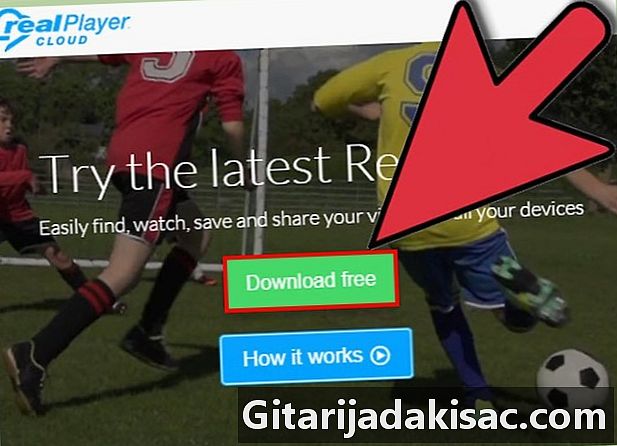
Căutați un reproducător compatibil cu RealVideo. O parte semnificativă a problemei de citire a fișierului .mkv ar trebui rezolvată de diversele codec-uri și codec-uri. În ciuda tuturor, o problemă rămâne de rezolvat și ar necesita mai mult decât instrumentele enumerate anterior, este vorba despre Realvideo, un alt tip de format de compresie video. Un fișier mkv poate fi convertit într-un fișier Realvideo, dar în acest caz este posibil să întâmpinați anumite probleme atunci când încercați o redare normală (explicată în etapele anterioare). Din păcate, fișierele mkv care conțin Realvideo sunt citite doar de software RealPlayer pe care îl puteți descărca gratuit de pe pagina: real.com.- Cu toate acestea, dacă nu doriți să descărcați software-ul oficial, este posibil să descărcați un player care poate reda fișiere Realvideo. Acest program se numește „Alternativă reală” și se poate descărca gratuit din mai multe surse.